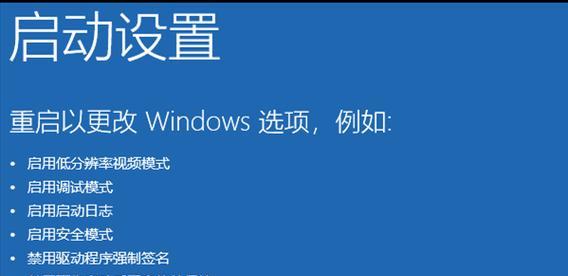电脑连不上网651的解决方法(解决电脑错误代码651的有效方法)
游客 2024-06-25 10:26 分类:电子设备 114
在使用电脑上网的过程中,有时候会遇到连接不上网络的问题,其中一个常见的错误代码是651。本文将为大家介绍一些有效的方法来解决电脑连不上网651的问题。
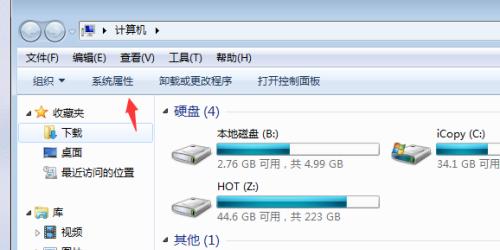
一:检查网络连接是否正常
网络连接问题是电脑无法上网的主要原因之一,首先要确保网络连接正常。打开电脑的网络设置界面,检查网络适配器是否正常工作。
二:重新启动网络适配器
有时候网络适配器出现问题会导致无法连接网络,可以尝试重新启动网络适配器。在设备管理器中找到网络适配器,右键点击选择“禁用”,然后再右键点击选择“启用”。
三:检查网络驱动程序
网络驱动程序是保证网络适配器正常工作的关键,如果驱动程序出现问题,会导致网络连接异常。可以在设备管理器中找到网络适配器,右键点击选择“更新驱动程序”。
四:重置TCP/IP协议栈
TCP/IP协议栈是电脑与网络之间进行通信的核心部分,重置协议栈可以解决一些网络连接问题。打开命令提示符,输入“netshintipreset”命令,按回车键执行,然后重启电脑。
五:检查拨号连接设置
如果使用的是拨号上网方式,需要检查拨号连接的设置是否正确。打开网络连接设置界面,找到相应的拨号连接,检查用户名、密码等信息是否正确。
六:关闭第三方防火墙和安全软件
第三方防火墙和安全软件有时会干扰网络连接,可以尝试关闭它们,然后重新连接网络。如果网络连接正常,那么可能是防火墙或安全软件设置的问题。
七:清除DNS缓存
DNS缓存是保存网址与IP地址对应关系的缓存,如果缓存中的数据出现问题,会导致无法正确解析网址。可以在命令提示符中输入“ipconfig/flushdns”命令清除DNS缓存。
八:检查网络硬件设备
有时候网络硬件设备出现故障也会导致无法上网。可以检查路由器、网线等设备是否正常工作,如果有问题可以尝试更换或修复。
九:修改注册表设置
修改注册表中的某些设置可以解决一些网络连接问题。打开注册表编辑器,找到“HKEY_LOCAL_MACHINE\\SYSTEM\\CurrentControlSet\\Services\\RasMan\\Parameters”路径,将其下的“ProhibitIpSec”键值改为0。
十:重新安装网络适配器驱动
如果以上方法都无法解决问题,可以尝试重新安装网络适配器驱动。在设备管理器中找到网络适配器,右键点击选择“卸载设备”,然后重新启动电脑,系统会自动安装适配器驱动。
十一:查找专业技术支持
如果自己无法解决电脑连不上网651的问题,可以寻求专业技术支持。可以咨询网络运营商或电脑维修专家,他们会提供更详细的指导和帮助。
十二:安装系统补丁和更新
有时候电脑操作系统的一些补丁和更新可以修复网络连接问题。可以打开系统更新界面,检查是否有待安装的更新,及时进行安装。
十三:检查电脑硬件设备
有时候电脑硬件设备出现问题也会导致无法上网。可以检查网卡、网线接口等硬件设备是否正常工作,如果有问题可以尝试更换或修复。
十四:重置网络设置
如果以上方法都无效,可以尝试重置电脑的网络设置。打开命令提示符,输入“netshwinsockreset”命令,按回车键执行,然后重启电脑。
十五:
通过以上方法,相信可以解决电脑连不上网651的问题。每个人的情况可能略有不同,可以根据具体情况选择合适的方法进行尝试,如果问题依然存在,建议寻求专业的技术支持。
Windows系统出现651错误无法连接网络的原因及解决方案
随着互联网的普及,电脑成为了人们生活和工作中不可或缺的一部分。然而,有时我们在使用电脑连接网络时可能会遇到651错误,导致无法正常上网。本文将详细介绍651错误的原因,并给出相应的解决方案,帮助读者顺利解决电脑无法上网的问题。
1.确认网络连接状态(检查物理连接):
当遇到651错误时,首先需要确保电脑的网络连接是正常的。检查电脑与路由器之间的物理连接是否松动,确认网线插口是否完好无损。
2.重启路由器和电脑(尝试解决简单故障):
有时候,电脑和路由器在长时间运行后可能会出现一些小故障,导致无法正常连接网络。可以尝试先重启路由器,待其完全开机后再重启电脑,看看是否能够解决问题。
3.检查宽带用户名和密码(验证账号信息):
有些情况下,651错误是由于宽带用户名和密码输入错误导致的。打开网络设置界面,检查用户名和密码是否输入正确,并重新输入。
4.禁用/启用网络适配器(重置网络设置):
将鼠标移至电脑右下角的网络连接图标上,右键点击打开网络和Internet设置,选择“更改适配器选项”。在新弹出的窗口中,找到对应的网络适配器,右键点击禁用,然后再右键点击启用。这样可以重置网络设置,尝试解决651错误。
5.更新或重新安装网卡驱动程序(修复驱动问题):
651错误有可能是由于网卡驱动程序不兼容或损坏导致的。通过访问电脑制造商或网卡制造商的官方网站,下载最新的网卡驱动程序并进行安装,或者卸载当前的网卡驱动程序后重新安装。
6.检查网络拨号服务(确保正常运行):
点击开始菜单,输入“services.msc”,回车打开服务管理器。在服务列表中,找到“远程访问自动连接管理器”和“远程访问连接管理器”两项服务,确保它们的状态都为“正在运行”。
7.修复TCP/IP协议(恢复网络通信):
点击开始菜单,输入“cmd”,右键选择“以管理员身份运行”打开命令提示符窗口。在窗口中输入“netshintipreset”,按下回车键执行命令。待命令执行完毕后,重新启动电脑,尝试连接网络。
8.检查防火墙设置(允许网络访问):
防火墙的设置有时会导致网络连接问题。打开控制面板,选择“WindowsDefender防火墙”,点击“允许应用或功能通过WindowsDefender防火墙”。在新窗口中,确保网络相关的应用程序和功能被允许通过防火墙。
9.清除DNS缓存(解决域名解析问题):
点击开始菜单,输入“cmd”,右键选择“以管理员身份运行”打开命令提示符窗口。在窗口中输入“ipconfig/flushdns”,按下回车键执行命令。这样可以清除DNS缓存,解决可能存在的域名解析问题。
10.执行系统还原(恢复到正常状态):
如果之前的方法都没有解决651错误,可以尝试执行系统还原。打开控制面板,点击“恢复”选项,选择“打开系统还原”。根据提示选择一个可恢复的时间点,并执行系统还原操作。
11.检查宽带拨号类型(更改连接方式):
有时候,宽带拨号类型设置不正确也会导致651错误。点击开始菜单,选择“网络连接”,右键点击对应的网络连接,选择“属性”。在新窗口中,找到“安全”选项卡,检查拨号类型设置是否正确,并按需进行更改。
12.检查电脑安全软件(解决防护冲突):
某些电脑安全软件可能会与网络连接存在冲突,导致651错误。暂时关闭安全软件,并尝试重新连接网络,看看是否能够解决问题。
13.检查网络设备设置(调整MTU值):
打开网络和Internet设置界面,点击“更改适配器选项”,右键点击对应的网络适配器,选择“属性”。在新窗口中,找到“Internet协议版本4(TCP/IPv4)”选项,点击“属性”,在新弹出的窗口中点击“高级”,尝试将MTU值调整为1480或更低的值。
14.安装Windows系统更新(修复系统bug):
有时候651错误是由于系统bug引起的。打开Windows更新设置,下载和安装最新的系统更新,修复可能存在的bug。
15.寻求专业技术支持(解决复杂问题):
如果以上方法都无法解决651错误,可能需要寻求专业技术支持。可以联系网络运营商或电脑维修服务中心,向专业人士咨询并解决问题。
电脑连不上网651错误可能是由于物理连接问题、驱动程序问题、网络设置问题等多种原因导致的。本文介绍了15个解决方法,包括检查物理连接、重启设备、检查账号信息、修复驱动问题、调整网络设置等等。希望读者能通过本文提供的解决方案顺利解决651错误,恢复正常上网。
版权声明:本文内容由互联网用户自发贡献,该文观点仅代表作者本人。本站仅提供信息存储空间服务,不拥有所有权,不承担相关法律责任。如发现本站有涉嫌抄袭侵权/违法违规的内容, 请发送邮件至 3561739510@qq.com 举报,一经查实,本站将立刻删除。!
- 最新文章
- 热门文章
- 热评文章
-
- 小精灵蓝牙耳机连接步骤是什么?连接失败怎么办?
- 配i5-1240P的笔记本电脑性能如何?常见问题有哪些解决方法?
- 如何从颜值配置入手提升产品吸引力?常见误区有哪些?
- 12代酷睿H45搭配RTX2050的游戏笔记本性能如何?常见问题有哪些?
- 雷神笔记本的优缺点是什么?购买前需要考虑哪些因素?
- 微星绝影GS66评测怎么样?性能和散热表现如何?
- 超高性价比轻薄本怎么选?购买时应注意哪些问题?
- 最值得购买的5款笔记本?哪款性能最强?
- -关键词:【闪烁问题及解决办法】 -新标题:电脑屏幕闪烁怎么办?常见原因及解决办法是什么?
- 13英寸笔记本的重量排行是怎样的?哪个品牌最轻便?
- 深度全面评测是什么?如何进行深度全面评测?
- 小米lhdc功能的使用报告?如何开启和优化lhdc音频体验?
- iPhone充电问题排查及解决方法?如何快速解决iPhone充电故障?
- iPhone手表如何设置黑屏时间?遇到黑屏问题怎么办?
- 小米手环如何进行第一次激活?激活过程中常见问题有哪些?
- 热门tag
- 标签列表